Introducción
A través de esta función se registran los depósitos en cuenta de los diferentes valores recibidos, como efectivo o cheques recibidos. Por otra parte, brinda la posibilidad de efectuar reportes, aplicando filtros según necesidades de búsqueda.
Forma de uso
Luego de presionar el botón Nuevo para ingresar un depósito, se debe seleccionar la entidad bancaria donde se efectuará, permite modificar la fecha del mismo e incorpora el plazo de acreditación y la moneda en forma automática. En caso de que el depósito sea en una cuenta en dólares le solicitará la cotización a la cual se quiere registrar el ingreso. 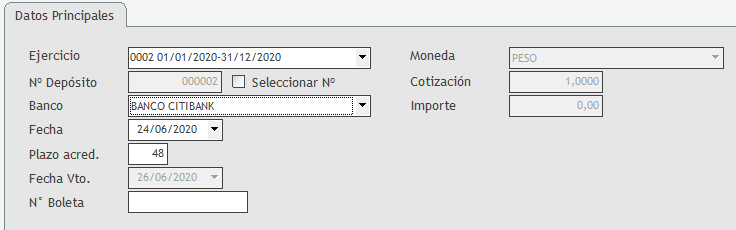 Es opcional el ingreso de un número de boleta. Luego, se brinda una agrupación de los tipo de valores que se desea registrar, mediante distintas solapas. 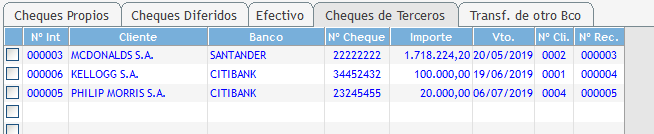 Se dispone de las opciones de cheques propios, diferidos, efectivo y transf. de otro banco para emitir un movimiento de fondos de un banco al otro. Por nuestra parte, no sugerimos esta forma de uso, aconsejamos el uso de la orden de pago para tener un control más efectivo de los valores que se emiten. En el caso de los cheques de terceros muestra un listado con su respectivo vencimiento, a partir del cual se puede depositar e indicar que se quiere depositar un cheque en la primera columna donde permite seleccionar el valor. Por último, se visualiza el resumen del ingreso que se va a realizar y, para finalizar la operación, se debe presionar el botón Grabar sobre la parte superior. 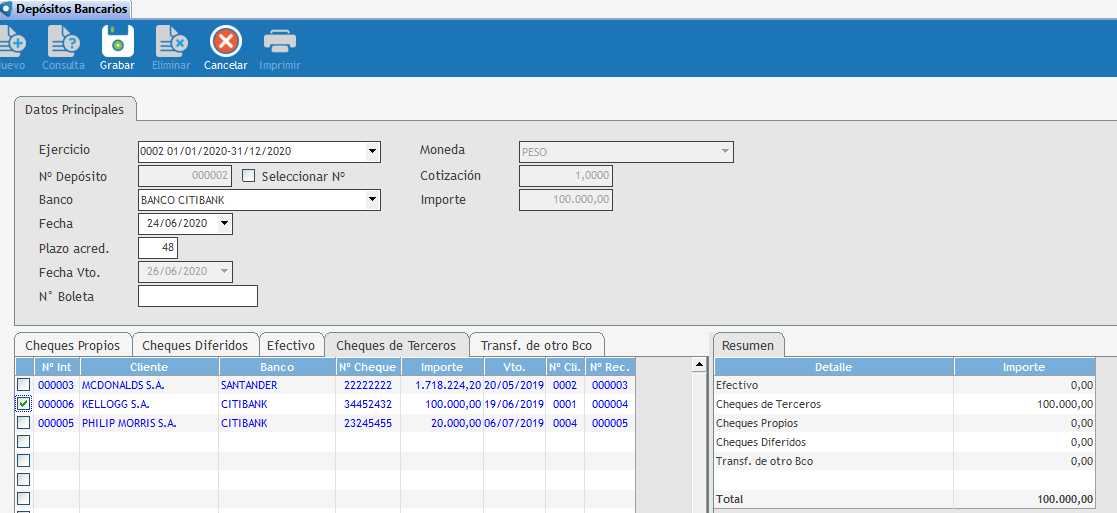
|
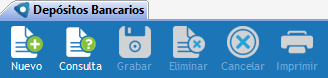 El botón Nuevo permite ingresar un nuevo depósito, el sistema se posiciona en el campo banco, visualizando el ejercicio actual y el número de control interno. A través de la Consulta, permite buscar el registro de un depósito, al presionar el botón el sistema se posiciona en el campo Ejercicio, y le solicita que seleccione el número de depósito a consultar. Una vez que se efectúan cambios se debe proceder a Grabar el depósito, para registrar el mismo en el sistema, se expone en la Resumen una visualización de los movimientos efectuados en dicho depósito. El botón Eliminar se habilita cuando se consulta depósito y permite borrarlo, sin que quede registro del mismo. El botón Cancelar finaliza la acción que se está efectuando en ese instante. A través del botón Imprimir podemos descargar un registro del comprobante ingresado previamente. |
Solapa Herramientas
Ver Asiento: esta opción se habilita únicamente cuando se consulta un Depósito bancario. La opción abre la ventana de "Asientos Contables" en la cual se muestra cómo está compuesto el asiento que generó dicho depósito: Cuenta contable, Subcuenta (si tiene), Comentario (el ingresado previamente en la solapa Registros Manuales), JobNumber, Centro de Costos, División, Débitos y Créditos. Esta pantalla es únicamente de consulta, no se pueden realizar cambios en el asiento. Sólo habilita los botones: Cancelar: sirve para Cancelar la operación y consultar otro asiento contable desde esa misma pantalla. Exportar: sirve para exportar el asiento contable a cualquiera de los formatos disponibles en el menú desplegable. Imprimir. |
Las opciones dentro de esta sección son un acceso directo a algunos programas externos al sistema que pueden ser de utilidad como la Calculadora, Bloc de Notas y Microsoft Word. |
Guías de usuario
Registrar transferencias bancarias
Consultar un Depósito Bancario
Enlaces de interés: